Comment supprimer ExpertModuleSearch et d'autres publiciels
Logiciels malveillants spécifiques à MacÉgalement connu sous le nom de: Publicités par ExpertModuleSearch
Obtenez une analyse gratuite et vérifiez si votre ordinateur est infecté.
SUPPRIMEZ-LES MAINTENANTPour utiliser le produit complet, vous devez acheter une licence pour Combo Cleaner. 7 jours d’essai limité gratuit disponible. Combo Cleaner est détenu et exploité par RCS LT, la société mère de PCRisk.
Comment supprimer ExpertModuleSearch des ordinateurs Mac
Qu'est-ce que ExpertModuleSearch ?
L'application ExpertModuleSearch fait partie de la famille des publiciels AdLoad. La recherche montre qu'il est distribué et installé via un faux programme d'installation d'Adobe Flash Player. ExpertModuleSearch n'est pas la seule application potentiellement indésirable (PUA) installée via ce programme d'installation - un autre PUA nommé Safe Finder est également installé. ExpertModuleSearch fonctionne comme un pirate de navigateur et fait la promotion de faux moteurs de recherche en modifiant les paramètres du navigateur. De plus, les applications de ce type enregistrent souvent des données de navigation.
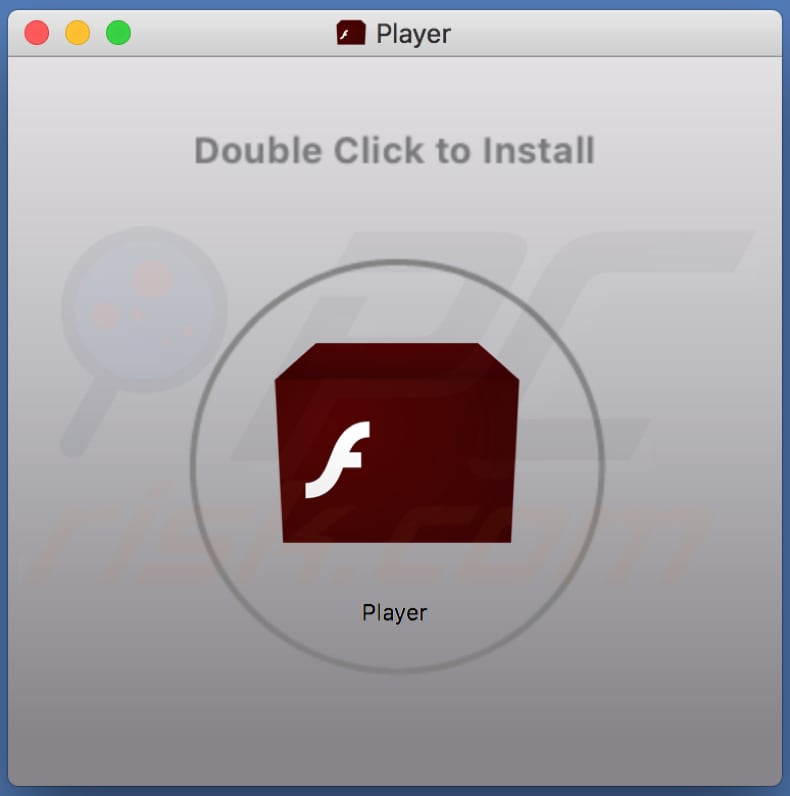
ExpertModuleSearch est un publiciel qui alimente les utilisateurs avec des publicités. En règle générale, ces PUA diffusent des publicités sous forme de bannières, de coupons, de pop-ups, d'enquêtes, etc. Les publicités dirigent les personnes qui cliquent dessus vers diverses pages Web non fiables et potentiellement malveillantes. Dans certains cas, elles exécutent certains scripts qui téléchargent et/ou installent des logiciels indésirables. De plus, des applications telles que ExpertModuleSearch recueillent souvent des détails liés à la navigation. Par exemple, les requêtes de recherche saisies, les adresses des pages visitées, les géolocalisations, les adresses IP et d'autres données de navigation, mais elles peuvent également enregistrer des détails privés et sensibles. Les développeurs abusent des données pour générer des revenus et/ou les vendre à des tiers (potentiellement, des cybercriminels). Safe Finder modifie également les paramètres du navigateur tels que l'adresse du moteur de recherche par défaut, la page d'accueil et le nouvel onglet. Il peut les changer en search.safefinderformac.com, search.macsafefinder.com, search.safefinder.com, ou l'adresse d'autres faux moteurs de recherche. Les utilisateurs de navigateurs piratés sont donc contraints de visiter/utiliser un faux moteur de recherche spécifique tant que le pirate est installé sur le navigateur et/ou le système d'exploitation. La seule façon d'éviter cela est de désinstaller le pirate de navigateur. L'installation d'ExpertModuleSearch et de Safe Finder peut entraîner l'installation de PUA supplémentaires, des problèmes de sécurité de navigation, de confidentialité et les utilisateurs peuvent également être victimes d'usurpation d'identité. Pour ces raisons, nous vous déconseillons d'utiliser de faux installateurs Adobe Flash. Si les PUA sont déjà installés sur le navigateur et/ou le système d'exploitation, ils doivent être supprimés immédiatement.
| Nom | Publicités par ExpertModuleSearch |
| Type de menace | Publiciel, maliciel Mac, virus Mac. |
| Noms de détection | Avast (MacOS:Adload-M [Trj]), BitDefender (publiciel.MAC.Generic.14616), ESET-NOD32 (Une varianted de OSX/TrojanDownloader.Adload.AE), Kaspersky (Not-a-virus:HEUR:publiciel.OSX.Cimpli.k), Liste complète (VirusTotal) |
| Applications indésirables promues | Safe Finder |
| Symptômes | Votre Mac devient plus lent que la normale, vous voyez des publicités pop-up indésirables, vous êtes redirigé vers des sites Web douteux. |
| Méthodes de distribution | Annonces pop-up trompeuses, installateurs de logiciels gratuits (regroupement), faux installateurs de Flash Player, téléchargements de fichiers torrent. |
| Dommages | Suivi du navigateur Internet (problèmes potentiels de confidentialité), affichage de publicités indésirables, redirection vers des sites Web douteux, perte d'informations privées. |
|
Suppression des maliciels (Windows) |
Pour éliminer d'éventuelles infections par des maliciels, analysez votre ordinateur avec un logiciel antivirus légitime. Nos chercheurs en sécurité recommandent d'utiliser Combo Cleaner. Téléchargez Combo CleanerUn scanner gratuit vérifie si votre ordinateur est infecté. Pour utiliser le produit complet, vous devez acheter une licence pour Combo Cleaner. 7 jours d’essai limité gratuit disponible. Combo Cleaner est détenu et exploité par RCS LT, la société mère de PCRisk. |
ExpertModuleSearch est similaire à ExploreSearchResults, GlobalAdviseSearch et d'autres logiciels de type publiciel. En règle générale, ces applications sont inutiles et posent simplement des problèmes : elles diffusent des publicités indésirables, souvent trompeuses et collectent des informations relatives aux utilisateurs. De nombreuses personnes téléchargent et installent des logiciels publicitaires ou des PUA sans le vouloir.
Comment ExpertModuleSearch s'est-il installé sur mon ordinateur ?
ExpertModuleSearch est distribué via un faux programme d'installation d'Adobe Flash Player. Ces installateurs sont utilisés pour inciter les gens à installer des logiciels potentiellement indésirables ou même malveillants. Cette méthode de distribution de logiciels non fiables est connue sous le nom de "bundling" ou "regroupement". En règle générale, les informations sur les téléchargements et installations supplémentaires sont masquées dans "Personnalisé", "Avancé" et d'autres paramètres des configurations de téléchargement/d'installation. Lorsque les gens téléchargent ou installent des logiciels sans vérifier et modifier les paramètres, ils permettent souvent aux PUA ou même aux maliciels d'être également téléchargés et installés. Les faux lecteurs Adobe Flash sont utilisés pour faire proliférer des programmes malveillants tels que des chevaux de Troie, des rançongiciels et autres logiciels malveillants. De plus, des téléchargements/installations indésirables peuvent être causés par des publicités trompeuses exécutant certains scripts, mais cela ne peut se produire que si les publicités sont cliquées au préalable.
Comment éviter l'installation d'applications potentiellement indésirables
Il est conseillé de télécharger tous les logiciels à partir de sites Web fiables et officiels et via des liens directs. Les téléchargeurs et installateurs tiers, les réseaux Peer-to-Peer tels que les clients torrent, eMule, les sites Web non officiels et d'autres sources similaires, les outils ne doivent pas être utilisés, car ils sont utilisés pour distribuer des programmes indésirables ou même malveillants. Vérifiez "Avancé", "Personnalisé" et les autres paramètres de la configuration de téléchargement/installation. Terminer les téléchargements et les installations sans vérifier et modifier ces paramètres entraîne souvent le téléchargement et l'installation de programmes supplémentaires potentiellement indésirables. Il n'est pas sûr de cliquer sur les publicités qui apparaissent sur les pages Web relatives aux jeux d'argent, aux rencontres pour adultes, à la pornographie et à d'autres sites douteux. Les publicités ouvrent généralement des pages Web non fiables ou provoquent le téléchargement/l'installation d'applications indésirables. Si vous pensez qu'un PUA est déjà installé, nous vous recommandons de vérifier la liste des extensions, plug-ins et add-ons installés sur le navigateur et de supprimer toutes les applications indésirables, inconnues ou suspectes. La même chose devrait être appliquée aux programmes de ce type qui sont installés sur le système d'exploitation. Si votre ordinateur est déjà infecté par ExpertModuleSearch, nous vous recommandons d'exécuter une analyse avec Combo Cleaner Antivirus pour Windows pour éliminer automatiquement ce publiciel.
Installateur d'application trompeur faisant la promotion du publiciel ExpertModuleSearch :
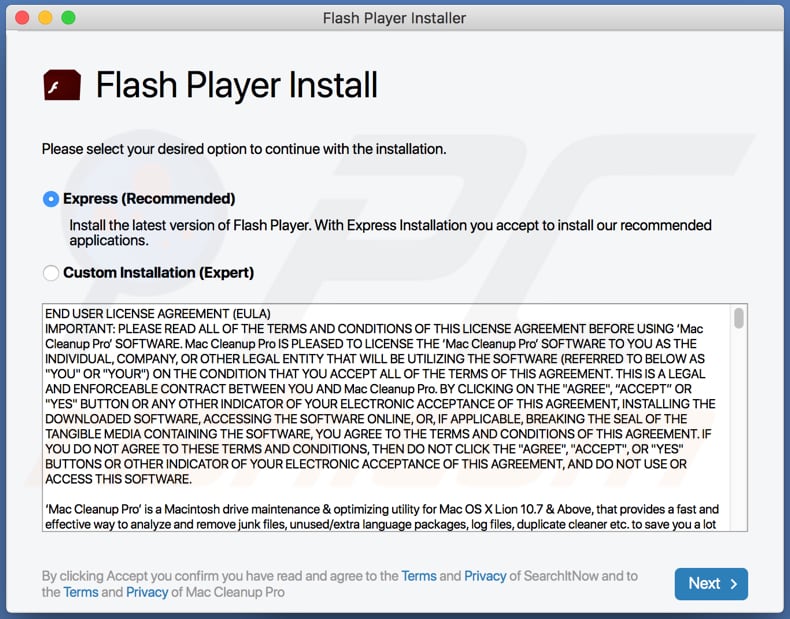
Fichiers liés au publiciel ExpertModuleSearch qui doivent être supprimés :
- ~/Library/Application Support/com.ExpertModuleSearch/ExpertModuleSearch
- ~/Library/Application Support/com.ExpertModuleSearchDaemon/ExpertModuleSearch
- ~/Library/LaunchAgents/com.ExpertModuleSearch.plist
- ~/Library/LaunchDaemons/com.ExpertModuleSearchDaemon.plist
NOTE IMPORTANTE ! Les configurations/applications non autorisées qui font la promotion du site Web ExpertModuleSearch sont conçues pour créer un nouveau profil d'appareil ("ExpertModuleSearch"). Par conséquent, avant d'entreprendre d'autres étapes de suppression, effectuez ces actions :
1) Cliquez sur l' icône "Préférences" dans la barre de menu et sélectionnez "Profils".

2) Sélectionnez le profil "AdminPrefs" et supprimez-le.

3) Effectuez une analyse complète du système avec la suite antivirus Combo Cleaner.
Après avoir effectué ces actions, vous pouvez poursuivre les étapes de suppression de ce publiciel.
Suppression automatique et instantanée des maliciels :
La suppression manuelle des menaces peut être un processus long et compliqué qui nécessite des compétences informatiques avancées. Combo Cleaner est un outil professionnel de suppression automatique des maliciels qui est recommandé pour se débarrasser de ces derniers. Téléchargez-le en cliquant sur le bouton ci-dessous :
TÉLÉCHARGEZ Combo CleanerEn téléchargeant n'importe quel logiciel listé sur ce site web vous acceptez notre Politique de Confidentialité et nos Conditions d’Utilisation. Pour utiliser le produit complet, vous devez acheter une licence pour Combo Cleaner. 7 jours d’essai limité gratuit disponible. Combo Cleaner est détenu et exploité par RCS LT, la société mère de PCRisk.
Menu rapide :
- Qu'est-ce que ExpertModuleSearch ?
- ETAPE 1. Supprimez les fichiers et dossiers liés à ExpertModuleSearch d'OSX.
- ETAPE 2. Supprimez les publicités ExpertModuleSearch de Safari.
- ETAPE 3. Supprimez le publiciel ExpertModuleSearch de Google Chrome.
- ETAPE 4. Supprimez les publicités ExpertModuleSearch de Mozilla Firefox.
Vidéo montrant comment supprimer les publiciels et les pirates de navigateur d'un ordinateur Mac :
Suppression du publiciel ExpertModuleSearch :
Supprimez les applications potentiellement indésirables liées à ExpertModuleSearch de votre dossier "Applications" :

Cliquez sur l'icône Finder. Dans la fenêtre du Finder, sélectionnez "Applications". Dans le dossier des applications, recherchez "MPlayerX", "NicePlayer" ou d'autres applications suspectes et faites-les glisser vers la Corbeille. Après avoir supprimé la ou les applications potentiellement indésirables qui sont à l'origine des publicités en ligne, scannez votre Mac à la recherche de tout composant indésirable restant.
TÉLÉCHARGEZ le programme de suppression des infections malveillantes
Combo Cleaner vérifie si votre ordinateur est infecté. Pour utiliser le produit complet, vous devez acheter une licence pour Combo Cleaner. 7 jours d’essai limité gratuit disponible. Combo Cleaner est détenu et exploité par RCS LT, la société mère de PCRisk.
Suppression des fichiers et dossiers reliés au publicités par expertmodulesearch:

Cliquer l'Icône Trouver, dans la barre des menus, choisissez Aller, et cliquer Aller au dossier...
 Rechercher les fichiers générés par le logiciel de publicité dans le dossier Library/LaunchAgents:
Rechercher les fichiers générés par le logiciel de publicité dans le dossier Library/LaunchAgents:

Dans la barre Aller au dossier... taper: Library/LaunchAgents
 Dans le dossier “LancerlesAgents”, recherché tous les fichiers suspects récemment ajoutés et déplacez-les dans la Corbeille. Exemples de fichiers générés par un logiciel de publicité- “installmac.AppRemoval.plist”, “myppes.download.plist”, “mykotlerino.ltvbit.plist”, “kuklorest.update.plist”, etc. Le logiciel de publicité installe habituellement plusieurs fichiers avec la même chaîne.
Dans le dossier “LancerlesAgents”, recherché tous les fichiers suspects récemment ajoutés et déplacez-les dans la Corbeille. Exemples de fichiers générés par un logiciel de publicité- “installmac.AppRemoval.plist”, “myppes.download.plist”, “mykotlerino.ltvbit.plist”, “kuklorest.update.plist”, etc. Le logiciel de publicité installe habituellement plusieurs fichiers avec la même chaîne.
 Rechercher les fichiers générés dans le dossier de /Library/Application Support :
Rechercher les fichiers générés dans le dossier de /Library/Application Support :

Dans la barreAller au dossier..., taper: /Library/Application Support
 Dans le dossier “Application Support” , rechercher tous les dossiers suspects récemment ajoutés. Par exemple, “MplayerX” or “NicePlayer”, et déplacer ces dossiers dans la Corbeille.
Dans le dossier “Application Support” , rechercher tous les dossiers suspects récemment ajoutés. Par exemple, “MplayerX” or “NicePlayer”, et déplacer ces dossiers dans la Corbeille.
 Rechercher les fichiers générés par le logiciel de publicité dans le dossier ~/Library/LaunchAgents:
Rechercher les fichiers générés par le logiciel de publicité dans le dossier ~/Library/LaunchAgents:

Dans la barre Aller au dossier, taper : ~/Library/LaunchAgents

Dans le dossier “LancerlesAgents”, recherché tous les fichiers suspects récemment ajoutés et déplacez-les dans la Corbeille. Exemples de fichiers générés par un logiciel de publicité- “installmac.AppRemoval.plist”, “myppes.download.plist”, “mykotlerino.ltvbit.plist”, “kuklorest.update.plist”, etc. Le logiciel de publicité installe habituellement plusieurs fichiers avec la même chaîne.
 Rechercher les fichiers générés par le logiciel de publicité dans le dossier /Library/LaunchDaemons:
Rechercher les fichiers générés par le logiciel de publicité dans le dossier /Library/LaunchDaemons:
 Dans la barre Aller au dossier, taper : /Library/LaunchDaemons
Dans la barre Aller au dossier, taper : /Library/LaunchDaemons
 Dans le dossier “LaunchDaemons” , rechercher tous les fichiers suspects récemment ajoutés . Par exemple, “com.aoudad.net-preferences.plist”, “com.myppes.net-preferences.plist”, "com.kuklorest.net-preferences.plist”, “com.avickUpd.plist”, etc., et déplacez-les dans la Corbeille.
Dans le dossier “LaunchDaemons” , rechercher tous les fichiers suspects récemment ajoutés . Par exemple, “com.aoudad.net-preferences.plist”, “com.myppes.net-preferences.plist”, "com.kuklorest.net-preferences.plist”, “com.avickUpd.plist”, etc., et déplacez-les dans la Corbeille.
 Scanner votre Mac avec Combo Cleaner:
Scanner votre Mac avec Combo Cleaner:
Si vous avez suivi toutes les étapes dans le bon ordre votre Mac devrait être libre de toutes infections. Pour être sûr que votre système n’est pas infecté exécuté un scan avec l’antivirus Combo Cleaner. Télécharger ICI. Après avoir téléchargé le fichier double cliqué sur combocleaner.dmg installer, dans la fenêtre ouverte glisser et déposer l’icône Combo Cleaner sur le dessus de l’icône Applications. Maintenant ouvrez votre launchpad et cliquer sur l’icône Combo Cleaner. Attendez jusqu’à Combo Cleaner mette à jour sa banque de données de définition de virus et cliquer sur le bouton 'Démarrez Combo Cleaner'.

Combo Cleaner scanner votre Mac à la recherche d’infections de logiciels malveillants. Si le scan de l’antivirus affiche 'aucune menace trouvée' – cela signifie que vous pouvez continuez avec le guide de suppression, autrement il est recommandé de supprimer toute infection avant de continuer.

Après avoir supprimé les fichiers et les dossiers générés par le logiciel de publicité, continuer pour supprimer les extensions escrocs de vos navigateurs internet.
Suppression du publicités par expertmodulesearch dans les navigateurs Internet :
 Suppression des extensions malicieuses dans Safari:
Suppression des extensions malicieuses dans Safari:
Suppression des extensions reliées à publicités par expertmodulesearch dans Safari :

Ouvrez le navigateur Safari. Dans la barre menu, sélectionner "Safari" et cliquer "Préférences...".

Dans la fenêtre préférences, sélectionner "Extensions" et rechercher tous les extensions suspectes récemment installées. Quand vous l'avez trouvée, cliquer le bouton "Désinstaller" à côté de celle (s)-ci. Noter que vous pouvez désinstaller de façon sécuritaire les extensions dans vote navigateur Safari - aucune n'est cruciale au fonctionnement normal du navigateur.
- Si vous continuez à avoir des problèmes avec les redirections du navigateur et des publicités indésirables - Restaurer Safari.
 Supprimer les plug-ins malicieux dans Mozilla Firefox:
Supprimer les plug-ins malicieux dans Mozilla Firefox:
Supprimer les ajouts reliés à publicités par expertmodulesearch dans Mozilla Firefox :

Ouvrez votre navigateur Mozilla Firefox. Dans le coin supérieur droit de l'écran, cliquer le bouton "Ouvrir le Menu" (trois lignes horizontales). Dans le menu ouvert, choisissez "Ajouts".

Choisissez l'onglet "Extensions" et rechercher tous les ajouts suspects récemment installés. Quand vous l'avez trouvée, cliquer le bouton "Supprimer" à côté de celui (ceux)-ci. Noter que vous pouvez désinstaller de façon sécuritaire toutes les extensions dans vote navigateur Mozilla Firefox - aucune n'est cruciale au fonctionnement normal du navigateur.
- Si vous continuez à avoir des problèmes avec les redirections du navigateur et des publicités indésirables - Restaurer Mozilla Firefox.
 Suppression des extensions malicieuses dans Google Chrome :
Suppression des extensions malicieuses dans Google Chrome :
Suppression des ajouts reliés à publicités par expertmodulesearch dans Google Chrome :

Ouvrez Google Chrome et cliquer le bouton "menu Chrome" (trois lignes horizontales) localisé dans le coin supérieur droit de la fenêtre du navigateur. À partir du menu déroulant, cliquer "Plus d'outils" et sélectionner "Extensions".

Dans la fenêtre "Extensions" et rechercher tous les ajouts suspects récemment installés. Quand vous l'avez trouvée, cliquer le bouton "Corbeille" à côté de celui (ceux)-ci. Noter que vous pouvez désinstaller de façon sécuritaire toutes les extensions dans vote navigateur Safari - aucune n'est cruciale au fonctionnement normal du navigateur.
- Si vous continuez à avoir des problèmes avec les redirections du navigateur et des publicités indésirables - Restaurer Google Chrome.
Partager:

Tomas Meskauskas
Chercheur expert en sécurité, analyste professionnel en logiciels malveillants
Je suis passionné par la sécurité informatique et la technologie. J'ai une expérience de plus de 10 ans dans diverses entreprises liées à la résolution de problèmes techniques informatiques et à la sécurité Internet. Je travaille comme auteur et éditeur pour PCrisk depuis 2010. Suivez-moi sur Twitter et LinkedIn pour rester informé des dernières menaces de sécurité en ligne.
Le portail de sécurité PCrisk est proposé par la société RCS LT.
Des chercheurs en sécurité ont uni leurs forces pour sensibiliser les utilisateurs d'ordinateurs aux dernières menaces en matière de sécurité en ligne. Plus d'informations sur la société RCS LT.
Nos guides de suppression des logiciels malveillants sont gratuits. Cependant, si vous souhaitez nous soutenir, vous pouvez nous envoyer un don.
Faire un donLe portail de sécurité PCrisk est proposé par la société RCS LT.
Des chercheurs en sécurité ont uni leurs forces pour sensibiliser les utilisateurs d'ordinateurs aux dernières menaces en matière de sécurité en ligne. Plus d'informations sur la société RCS LT.
Nos guides de suppression des logiciels malveillants sont gratuits. Cependant, si vous souhaitez nous soutenir, vous pouvez nous envoyer un don.
Faire un don
▼ Montrer la discussion